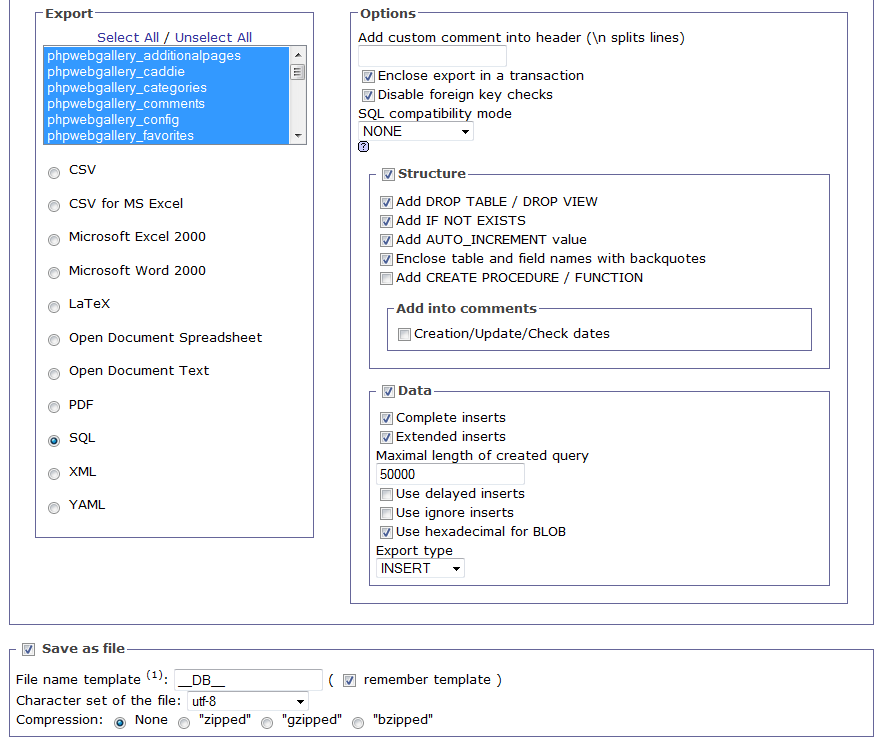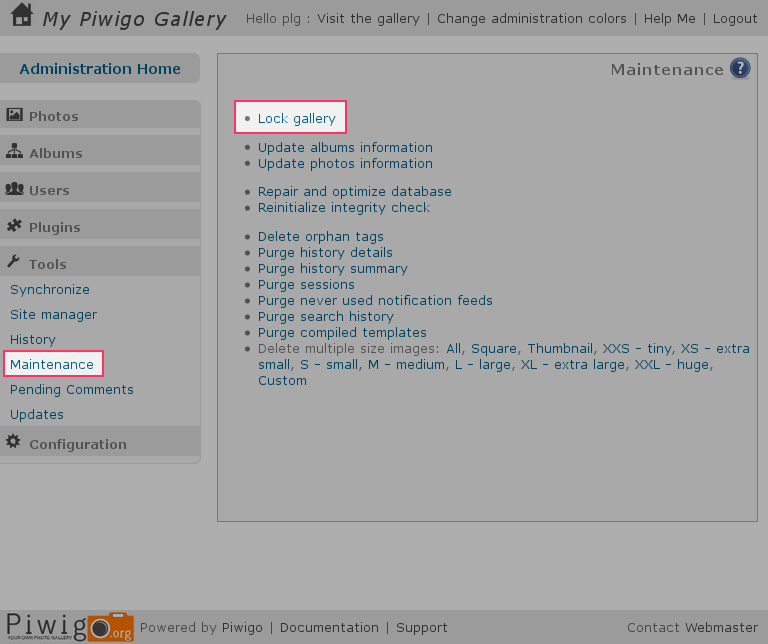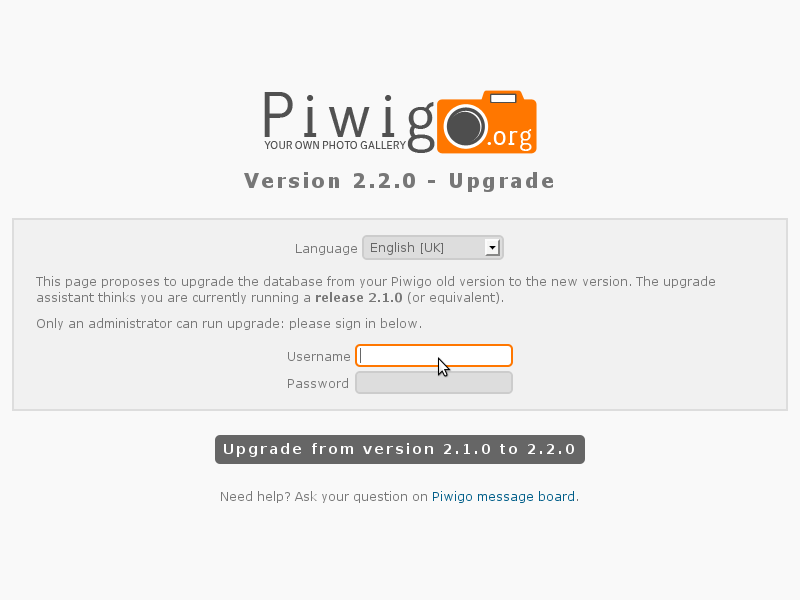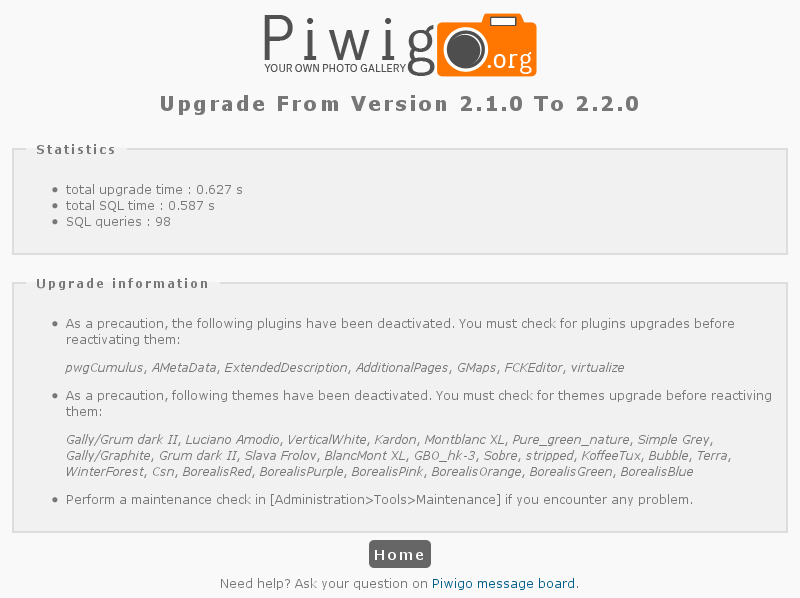Handmatige Upgrade
Deze procedure is compatibel met elke versie groter dan of gelijk aan 1.4 Voor een oudere versie vraag je op het forum om hulp.
Als eerste en belangrijkste, controleer je de huidige Piwigo versie Vereisten. ALs je PHP/MySql versie configuratie niet voldoende is, ga dan niet verder omdat het upgrade proces dan niet zal slagen.

Stap 1 - Pakket voorbereiding
- Op je computer pak je de bestanden uit in de „Piwigo”
- Verwijder de standaard „piwigo/local” map.

Stap 2 - Database voorbereiding (Aanbevolen)
Backup de huidige tabellen (3-5 min.)
Als u een versie van de 1,7 PhpWebGallery familie of later, kunt u gebruik maken van de DB Backup plugin. Gebruikers van oudere versies moeten de backup van hun tabellen op een andere manier doen, bijvoorbeeld met phpMyAdmin [fig A].
[A] PhpMyAdmin geadviseerde opties.
In elk geval, verzeker u ervan dat de backup volledig en succesvol is verlopen (het proces kan soms verstoord worden door serverlimieten).
[Ons advies: deselecteer „uitgebreide invoegopdrachten” of verminder de „maximale lengte van gemaakte opdrachten”.]

Stap 3 - Server voorbereiding
Indien u gebruik maakt van Piwigo versie 2.1 of hoger/nieuwer, dan kunt u deze stap overslaan.
Maak een backup van je eigen aangepaste bestanden, of van alles (5 min.).
- pak het prep21up.php script uit en upload het naar de hoofdmap van de Piwigo installatie (op de webserver)
- open prep21up.php in de web browser http://example.com/photos/prep21up.php en je krijgt een „upgrade21.zip” archiefbestand
- Pak het bestand uit op je, en plaats de map „local” uit de het bestand upgrade21.zip in de „piwigo” directorie (eerde in het proces uitgepakt in stap 1).

Stap 4 - Gallerie voorbereiding
Stap 5 - Opschonen
Verwijder alle bestanden van de Piwigo installatie, met de volgende uitzondering, Verwijder de volgende mappen NIET:
- galleries
- upload
- plugins
- template-extension
- local

Stap 6 - FTP upload
- Gebruik je standaard FTP software om de nieuwe versie van PIWIGO te uploaden naar de „piwigo” map (die je uitgepakt hebt in stap 1 en hebt bijgewerkt in stap 3), in de vorige Piwigo installatie map
- Controleer of je FTP software geen problemen ondervonden heeft

Stap 7 - Database bijwerken
het Bijwerken starten (2 min.).
In de web browser, open je het upgrade.php script en volg de stappen http://example.com/photos/upgrade.php [fig C]
[C] Start de bijwerkpagina.
Om te voorkomen dat een andere gebruiker de upgarde start moet u zich aanmelden.
Je oudere versie word herkend, en je krijgt een overzicht van de bijwerktaken; zie <wrap em>[fig D]</span>.
[D] Upgrade overzichtspagina.
Aktieve plugins worden uitgeschakeld, omdat deze de problemen kunnen veroorzaken in de nieuwere versie van PIWIGO, deze plugins hebben een eigen upgrade nodig.

Stap 8 - Controleer het resultaat van de upgrade
Uw eerste controles kunnen duren omdat u zich niet bewust zijn van alle veranderingen (15-120 min).
U ziet een lijst van al uw eerdere plugins; sommige van hen zijn volledig geïntegreerd in de kern (zoals de plugins Manager), anderen zijn nu verspreid (zoals LocalFiles editor), maar een inactieve plugin is mogelijk uitgeschakled met een goede reden.
Met de plugins tabsheets kunt u eerst een upgrade te vinden. Thema's en sjablonen, houdt een adminpagina in uw browser geopend voor het geval u nodig hebt om een van de tests terug te draaien. Vergeet niet dat uw leden en bezoekers kunnen een specifiek geselecteerde thema dat niet compatibel is met uw nieuwe release. Je zou waarschijnlijk beter de standaard kunnen instellen in de Admin pagina.

Stap 9 - Open je gallerie
Je bigint te wennen aan onze nieuwe versie, vergeet niet de gallerie te openen om zo togang te geven aan je bezoekers (1 min).

Stap 10 - Upgrade opruiming
Niets (0 min.) Niets hoeft verwijderd te worden na de upgrade. Het bestand upgrade.php zelf hoeft ook niet verwijderd te worden. Onhoud dat de melding „geen upgrade benodigd” en het inlogproces de gallerie beschermen.